1、在PPT中,打开【1.PPTX】,如下图所示。
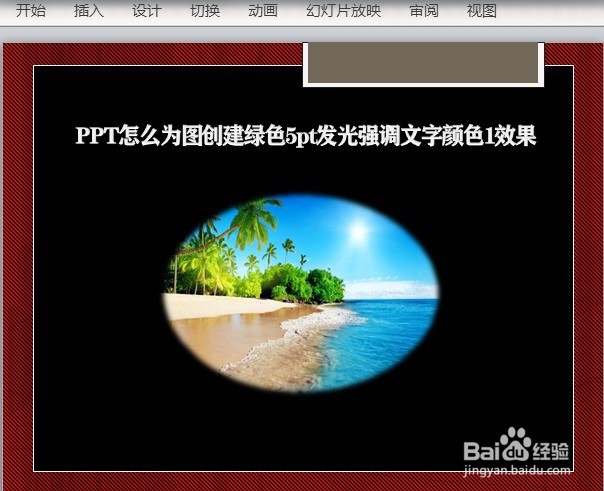
2、选择图片,如下图所示。

3、点击滑鼠右键→选择『设置图片格式』,如下图所示。
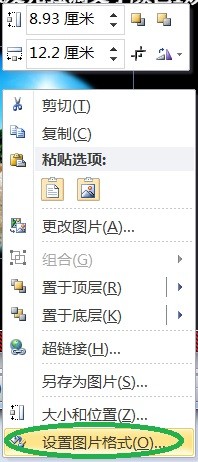
4、弹出『设置图片格式』→左侧选择『发光和柔化边缘』→右侧『预设』的下三角形按钮→选择『顶铖拣袱绿色5pt发光强调文字颜色1』,如下图所示。
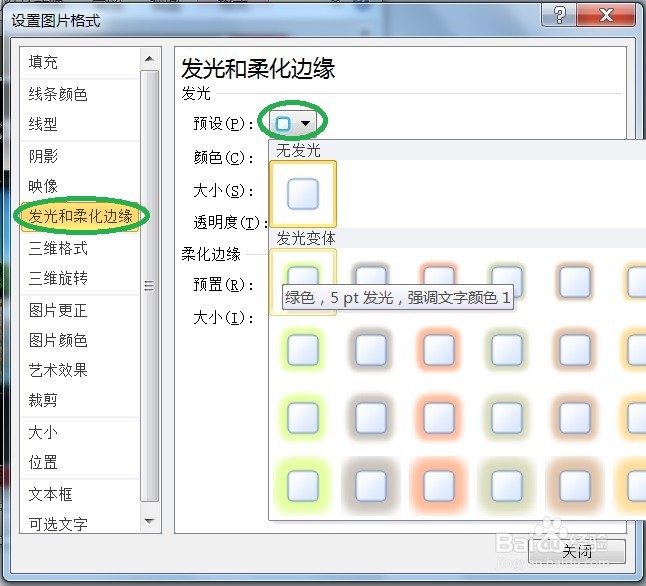
5、点击『关闭』调整后,就为图创建绿色5pt发光强调文字颜色1效果(图片发光可根据需要调整颜色),如下图所示。

时间:2024-10-19 17:52:02
1、在PPT中,打开【1.PPTX】,如下图所示。
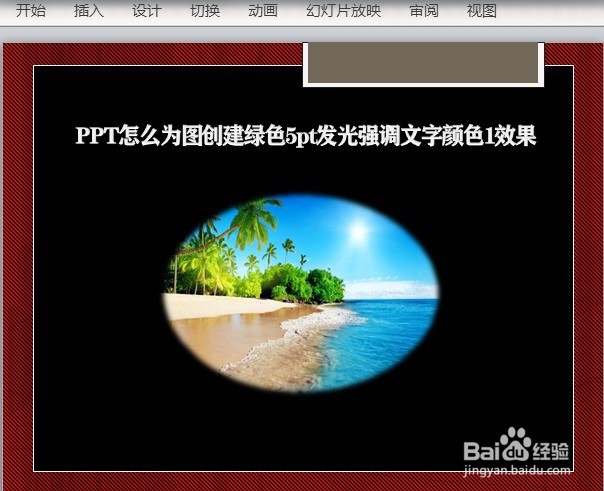
2、选择图片,如下图所示。

3、点击滑鼠右键→选择『设置图片格式』,如下图所示。
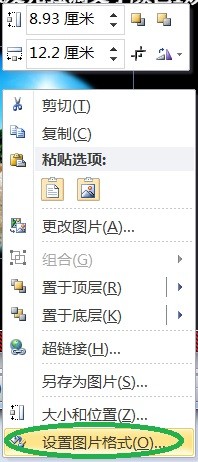
4、弹出『设置图片格式』→左侧选择『发光和柔化边缘』→右侧『预设』的下三角形按钮→选择『顶铖拣袱绿色5pt发光强调文字颜色1』,如下图所示。
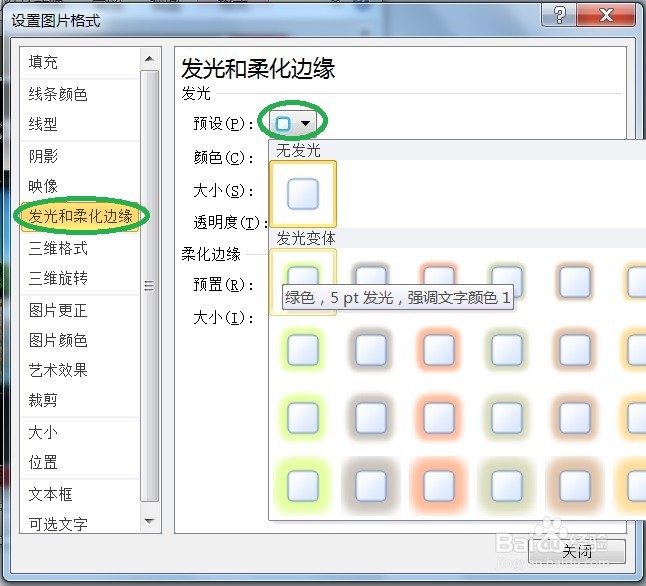
5、点击『关闭』调整后,就为图创建绿色5pt发光强调文字颜色1效果(图片发光可根据需要调整颜色),如下图所示。

